El nuevo Apple TV presentó el nuevo y fantástico salvapantallas Aéreo de Apple: una selección rotativa de imágenes de alta resolución de las principales ciudades de todo el mundo, capturadas a cámara lenta por un dron muy caro.
Además de los salvapantallas existentes, como Apple Photos, National Geographic y My Photos, que han estado presentes en el descodificador desde el modelo de la segunda generación.
Pero, ¿sabías que también puedes transmitir fotos digitales almacenadas en tu ordenador al Apple TV? En este tutorial, trataremos la configuración de tu Apple TV e iTunes de escritorio para que puedas crear un protector de pantalla con fotos de tu ordenador.
Esta función aprovecha las ventajas de Compartir en casa.
Compartir en casa se ha diseñado para compartir personalmente las bibliotecas de iTunes a través de la red Wi-Fi de tu casa con otros dispositivos de Compartición en casa que hayan sido autorizados con el mismo ID de Apple. Puede activar el Uso compartido en el hogar para un máximo de cinco equipos en la red doméstica.
Para configurar un protector de pantalla en el Apple TV que utilice fotos del equipo, ambos dispositivos deben tener activado Compartir en casa.
Cómo activar el uso compartido del hogar en iTunes
Tabla y sumario del artículo
Paso 1: Iniciar iTunes para Mac o Windows.
Paso 2: En la barra de menú de la parte superior, seleccione Archivo → Compartir en casa → Activar Compartir en casa . En Windows, pulsa Control-B para mostrar la barra de menús de iTunes.
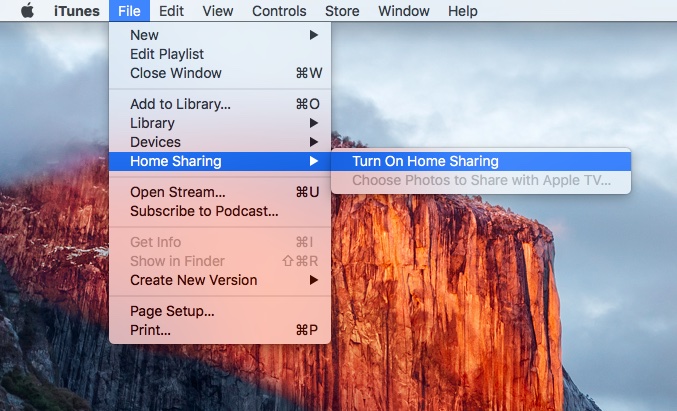
Paso 3: Aparece una pantalla de bienvenida con información básica sobre la función. Confirme que desea activarlo haciendo clic en Activar Compartir en casa .
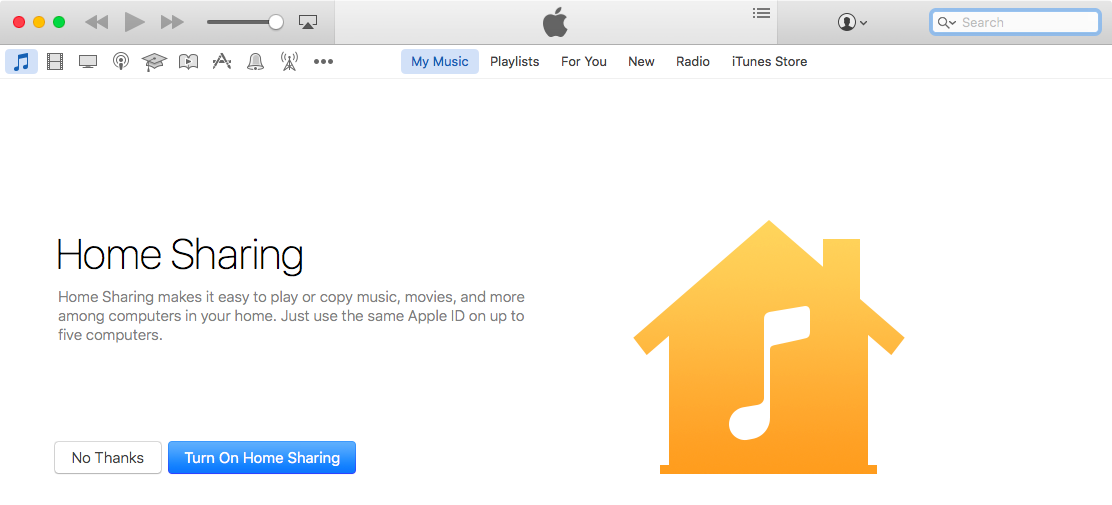
Paso 4: Se te pedirá que introduzcas tu ID de Apple y tu contraseña. Si tu ordenador no está autorizado con un ID de Apple, iTunes te pedirá que lo autorices.
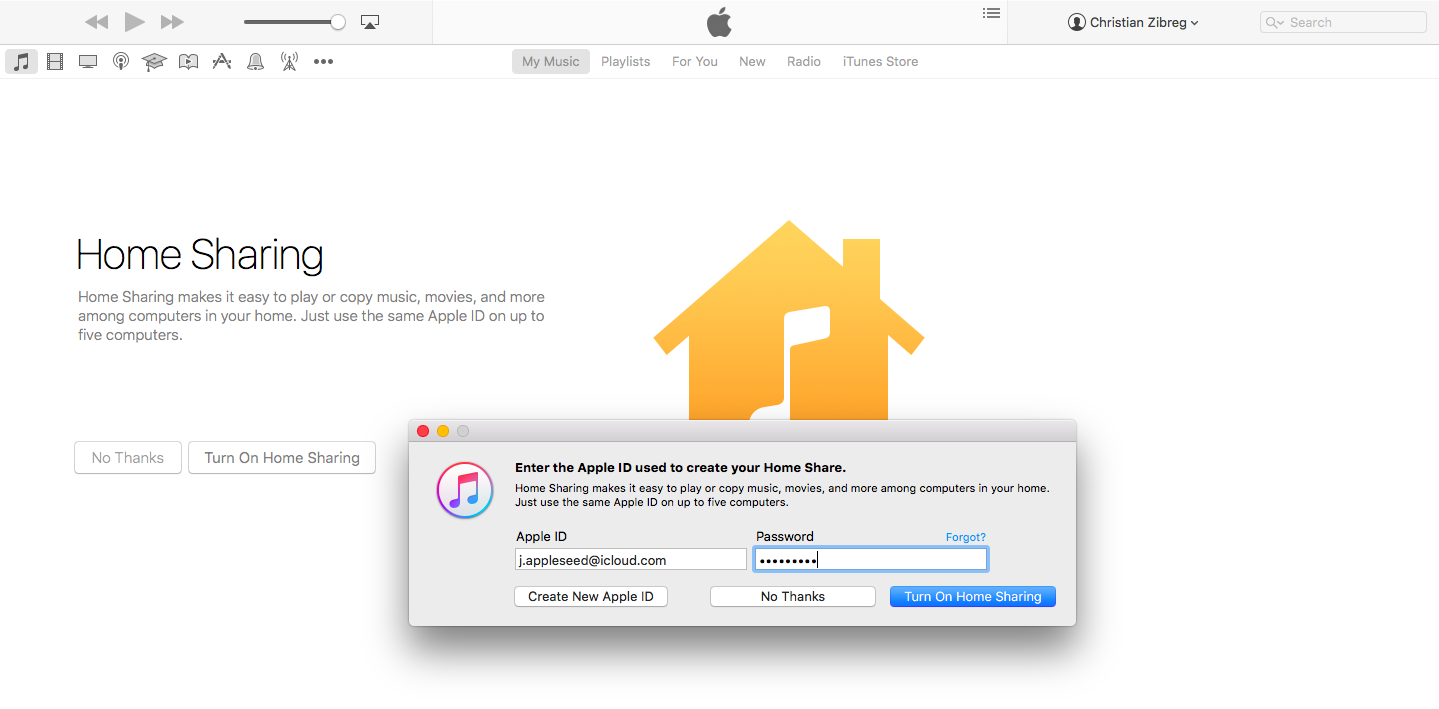
Al proporcionar sus credenciales, pulse el botón Activar Compartir en casa para continuar.
Paso 5: iTunes te dirá cuándo está activado Compartir en casa. Haga clic en Hecho para finalizar.
Cómo activar el uso compartido en el hogar en el Apple TV
Paso 1: En tu Apple TV de cuarta generación, ve a Configuración → Cuentas → Compartir en casa . En modelos anteriores, Compartir en casa está en Configuración → Computadoras .
Paso 2: Seleccionar Activar Compartir en casa .
Paso 3: Introduce el mismo ID de Apple que usaste para activar el Uso compartido del hogar en iTunes.
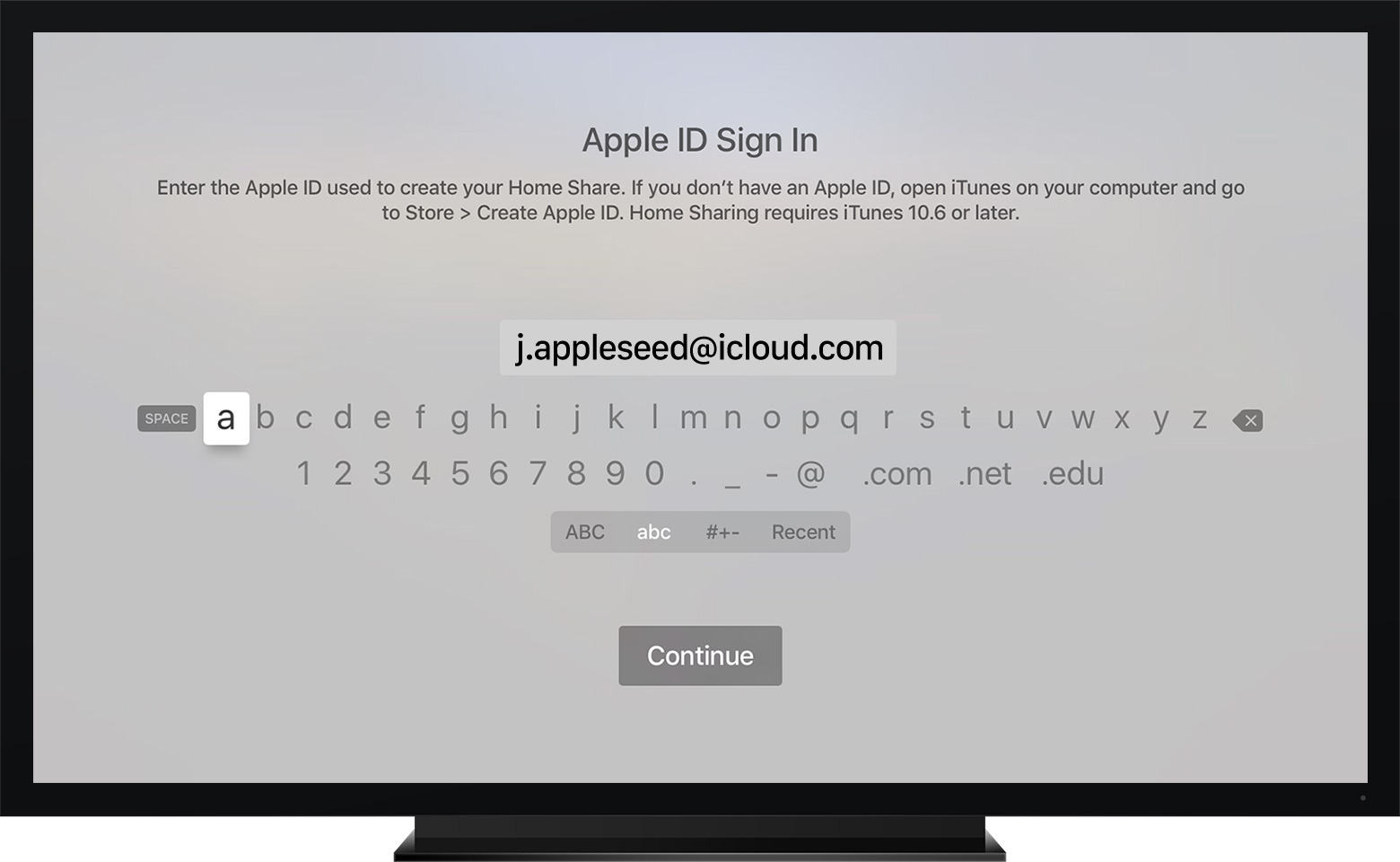
Punta: para acelerar la escritura en el Apple TV.
Cómo crear un protector de pantalla de Apple TV a partir de las fotos de tu ordenador
Antes de poder ver las fotos de tu ordenador en el Apple TV y utilizarlas como salvapantallas, debes habilitar una opción más en iTunes.
Paso 1: Ejecute iTunes en su ordenador y asegúrese de que Compartir en casa está activado.
Paso 2: Ir a Archivo → Compartir en casa → Elegir fotos para compartir con el Apple TV .
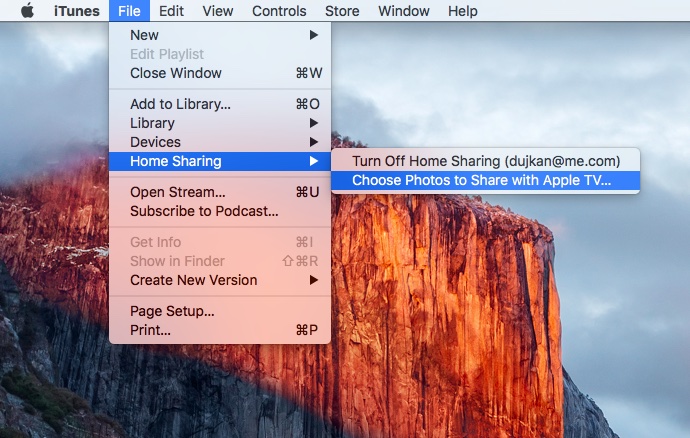
Paso 3: Aparecerá una nueva ventana. Marque la casilla «Compartir fotos desde». En un menú desplegable, seleccione desde dónde desea transmitir las fotos: iPhoto, Fotos, la carpeta Imágenes de su cuenta o una carpeta personalizada de su equipo.

Paso 4: Ahora selecciona «Todas las fotos, álbumes, eventos y caras» o «Álbumes, eventos y caras seleccionados». Si has elegido esta última opción, elige los álbumes, eventos y caras que quieras transmitir a tu Apple TV.
Paso 5: Haga clic en Aplicar y cierre esta ventana.
Paso 6: En tu Apple TV de cuarta generación, ve a Configuración → General → Salvapantallas → Escribe → Compartir en casa . En modelos anteriores de Apple TV, ve a Settings → Screen Saver → Photos y elige tus fotos compartidas en la sección Computadoras.
Paso 7: Una biblioteca iTunes compartida debería aparecer en tu Apple TV de cuarta generación con Mi música, películas, programas de TV, podcasts, fotos y otras secciones. Seleccione Fotos y, a continuación, elija el álbum, los momentos o la carpeta transmitidos por secuencias desde su escritorio.
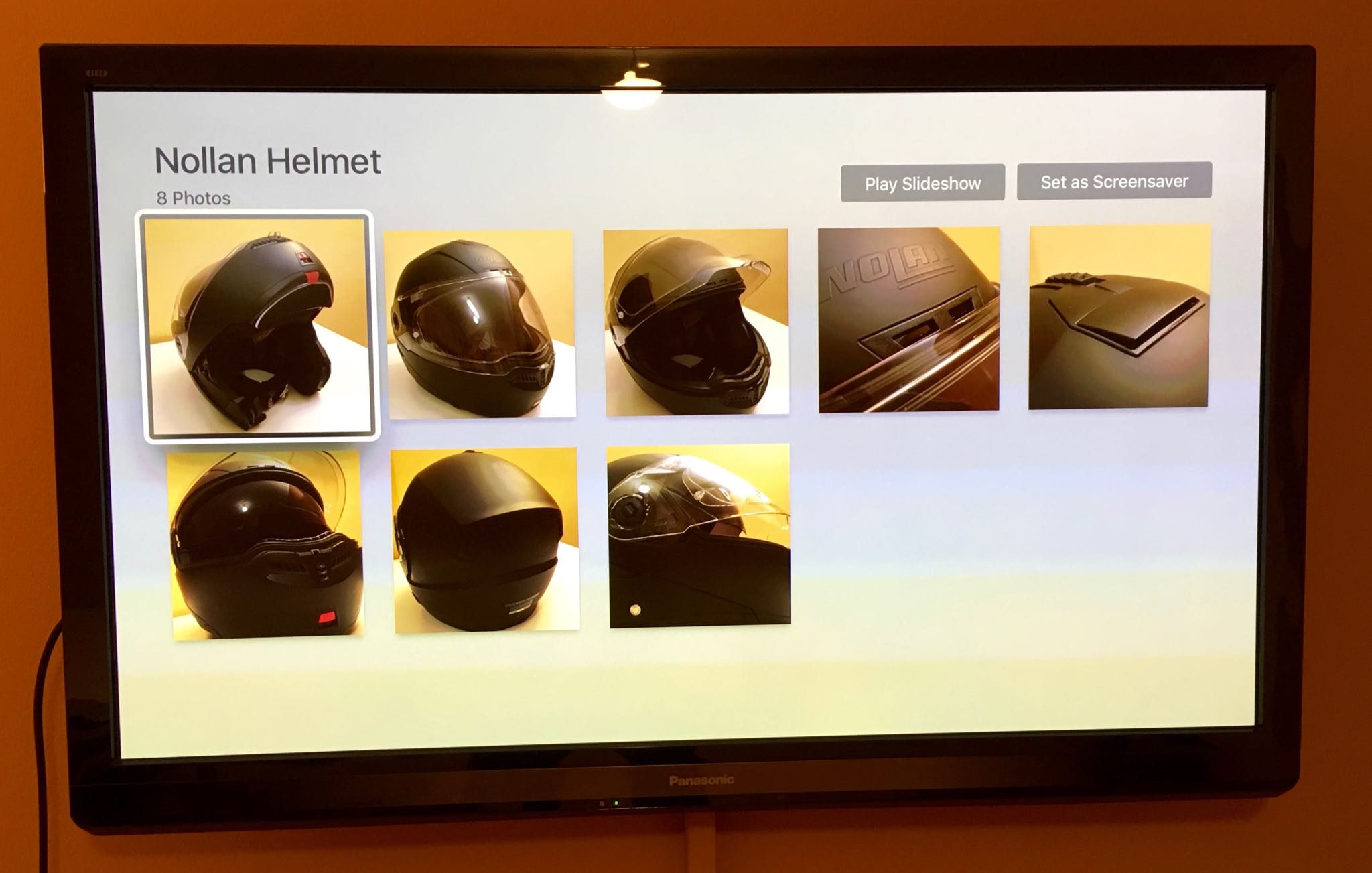
Las vistas previas de las fotos de ese álbum aparecen en el Apple TV, como se muestra arriba.
Paso 8: Elegir Establecer como protector de pantalla y confirmar seleccionando Sí .
Hay muchas maneras diferentes de mostrar los salvapantallas, así que siéntete libre de experimentar con las transiciones y otras opciones hasta que consigas los efectos deseados.
Los álbumes de fotos, momentos o carpetas compartidos también aparecen en la aplicación Equipos.
RELATIVO:
Tu ordenador debe estar encendido y despierto, e iTunes se abre para que tu Apple TV guarde las fotos en la memoria caché. Una vez que las fotos hayan sido almacenadas en la memoria caché, el salvapantallas funcionará sin necesidad de que iTunes esté abierto en tu Mac o Home Sharing habilitado.
Para eliminar las fotos almacenadas en caché de tu Apple TV, inicia iTunes de escritorio, selecciona Archivo → Compartir en casa → Elige fotos para compartir con Apple TV , desmarca la casilla situada junto a «Compartir fotos desde», haz clic en Aplicar y cierra la ventana.
RELATIVO:
Un truco más…
Recomiendo configurar el Apple TV para que active tu Mac para servicios como Compartir en casa seleccionando Despertar para acceso a la red Wi-Fi en Preferencias del sistema → Ahorro de energía.
Ahora, si tu Mac está en modo de suspensión y el Apple TV solicita acceso a las fotos, se despertará automáticamente de la suspensión. En los portátiles, Wake On Demand sólo funciona si el MacBook está conectado a un adaptador de corriente.
Una vez que se haya completado la solicitud, el Mac volverá a ponerse en reposo después de su intervalo de reposo definido en las preferencias de ahorro de energía.
¿Fue útil este tutorial?
Participe con sus pensamientos en la sección de comentarios de abajo y siéntase libre de enviar sugerencias de tutoriales a info@tecnologismo.com .

